使用iTunes 12,如何将ePub图书添加到iTunes图书库中?
既然ePub书籍杀死了iTunes中的书籍,我该如何将它们从PC转移到iPad。
尽管仍然有很多人坚持阅读书籍而不是数字阅读材料,但您不能否认电子书已逐渐取代书籍。 此外,还有很多人喜欢在iPhone,iPad,iPod等便携式设备上阅读ePub书。 因此,出现了一个问题,如何从计算机将书籍添加到iPhone或iPad? 您可以从以下段落中选择最佳的ePub到iPhone的传输方式。
单击此处以了解有关的更多信息 将ePub导入到iPad以阅读电子书.
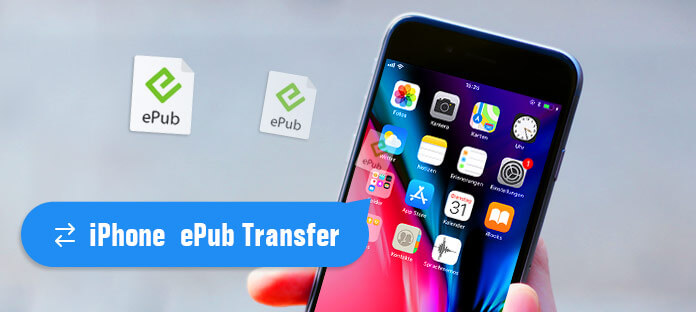
iPhone ePub转移
在计算机和便携式设备之间传输ePub图书的传统方法是使用 iTunes。 因此,如果您不介意在导入ePub文件时丢失其他文件,则可以采用以下解决方案。
步骤 1 将iPhone连接到iTunes
首先将iTunes更新到最新版本。 启动iTunes,然后使用照明的USB电缆将iPhone连接到计算机。 选择“ iDevice”图标以找到摘要窗口。

步骤 2 使用iTunes将ePub图书传输到iPhone
向下滚动以单击“选项”下的“手动管理音乐和视频”。 稍后,单击“同步”和“完成”以保存您的更改。 之后,在左侧面板中选择“书籍”。 将ePub图书拖放到iTunes的主界面中。
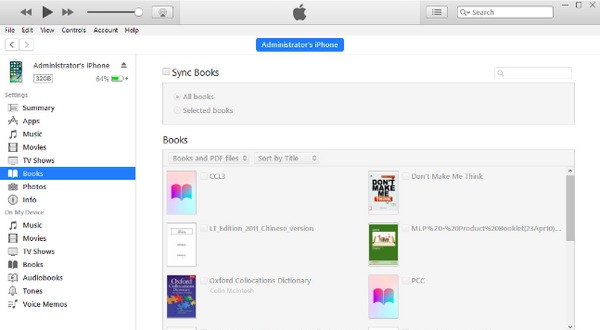
如果您不想使用iTunes,则可以尝试使用其他ePub传输软件来管理Apple设备和计算机之间的ePub图书。
Aiseesoft FoneTrans 是将ePub书籍和其他文件传输到iPhone,iPad和iPod的首选。 此外,您可以运行此iPhone ePub传输,以将电子书同步到iTunes和本地计算机。 FoneTrans允许用户在导出到新的iOS设备之前编辑文件。 简而言之,FoneTrans iOS传输软件使用户可以轻松地将ePub图书编辑和传输到iPhone。
你也会喜欢阅读: 将PDF电子书转换为ePub.
步骤 1 将iPhone连接到FoneTrans
免费下载iPhone ePub传输软件。 启动FoneTrans并将iPhone插入计算机。
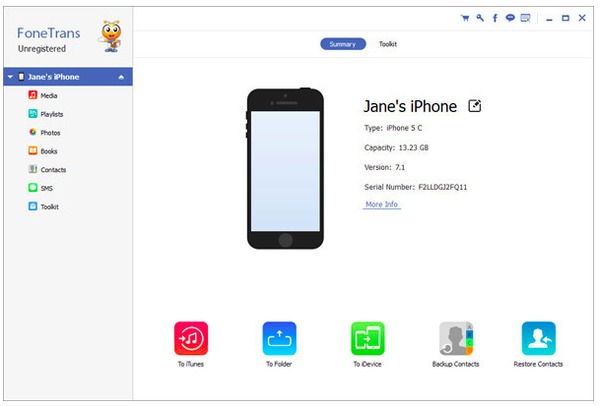
步骤 2 选择ePub图书
在iPhone ePub Transfer的左侧面板中选择“书籍”。 然后,单击顶部工具栏中的“添加”,然后选择要输出到iPhone的任何ePub格式的电子书。
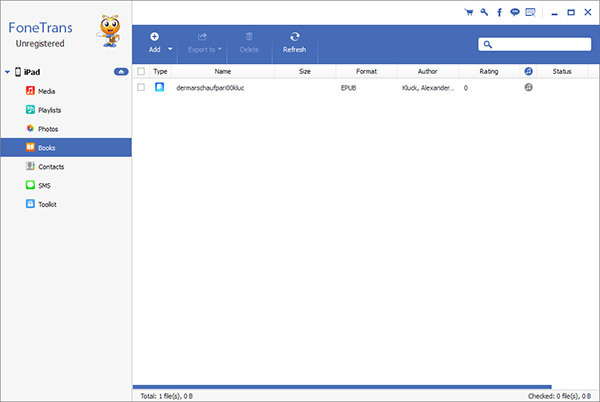
因此,FoneTrans可以将所有选定的ePub图书平稳地传输到您的iPhone。 通过上述操作,您可以轻松地将电影,照片和其他多个文件传输到iPhone,iPad和iPod。
如果您已经阅读了很长时间的电子书,那么您应该熟悉Calibre。 而且,如果您之前没有安装Calibre,也没关系。 只需在浏览器中搜索它,然后在PC上下载此iPhone ePub传输即可。 只要确保您使用的Wi-Fi网络处于良好状态即可。
不要错过: 通过7种有效方式将TXT转换为ePub.
步骤 1 启动口径并添加ePub图书
打开Calibre,然后点击顶部的“添加图书”,将您的ePub图书添加到Calibre中。 否则,您也可以直接将ePub文件拖放到其主界面中。
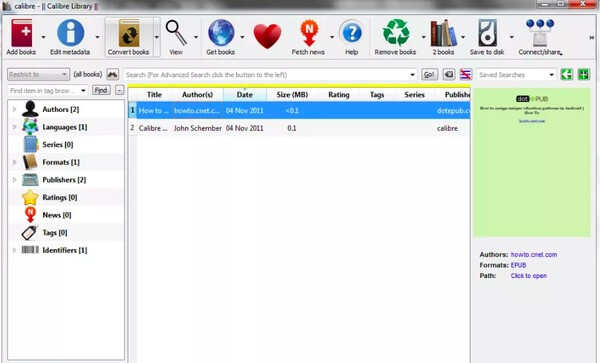
步骤 2 获取ePub下载链接
单击工具栏中的“连接/共享”选项。 然后从其下拉菜单中选择“启动Content Server”。 再次选择“连接/共享”以访问网站地址。
步骤 3 使用口径将ePub图书传输到iPhone
复制该网站链接并将其粘贴到您的iPhone上。 您也可以自己在搜索栏中键入该URL。 稍后,您可以查看之前添加的所有ePub图书。 只需单击“下载”按钮即可将ePub文件保存到iPhone。
空投 也是一种流行的文件共享程序,您可以通过它与Mac计算机无线地将ePub图书共享到iPhone。 好吧,AirDrop仅适用于Apple产品。 因此,Windows用户需要尝试其他ePub文件传输方法。
步骤 1 在Mac OS X上打开AirDrop
在Mac计算机上的菜单栏中选择“开始”。 从“开始”列表中选择“ AirDrop”以打开AirDrop。
步骤 2 运行AirDrop,Wi-Fi和AirDrop
转到您的iOS设备。 从底部向上滑动以启动控制中心。 确保您已连接到强大的无线网络并已打开蓝牙。
步骤 3 在没有iTunes的情况下将ePub图书传输到iPhone
找到您的ePub图书,然后右键单击其图标。 您可以选择“共享”,然后选择“ AirDrop”以使用AirDrop将ePub传输到Mac上的iPhone。
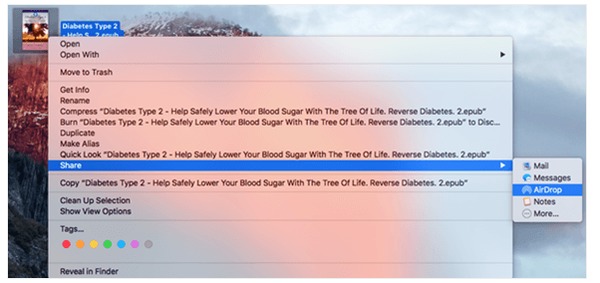
您可以右键单击任何文件,然后选择与AirDrop,消息,便笺和其他应用程序共享。 此外,有些人还尝试通过电子邮件将ePub图书从计算机传输到iPhone。 因此,您可以将ePub图书添加为附件,然后直接在iPhone上下载。
因此,您可以轻松地在iPhone,iPad和其他电子书阅读器上阅读ePub图书。 此外,还支持通过上述ePub传输软件将iPub图书从您的iDevice添加到计算机。 这就是如何从计算机传输iPhone上的ePub图书的全部内容。 希望您喜欢这篇文章。